CAD块怎么以图层编辑色彩?
溜溜自学 室内设计 2022-08-01 浏览:571
大家好,我是小溜,由于块作为CAD文档中的实体参考之其,因此对其块的编辑操作需要通过其它方法来实现,那么CAD块怎么以图层编辑色彩呢?本次教程小溜就来告诉大家编辑方法。
想要更深入的了解“CAD”可以点击免费试听溜溜自学网课程>>
工具/软件
硬件型号:小米 RedmiBookPro 14
系统版本:Windows7
所需软件:CAD编辑器
方法/步骤
第1步
CAD编辑工具的获取:
为了实现对CAD文档中块的编辑操作,我们需要通过百度搜索下载相关CAD编辑器工具。

第2步
下载并安装相应的CAd编辑器工具后,我们可以通过点击’打开“按钮以选择相应的CAD图层文档进行打开。
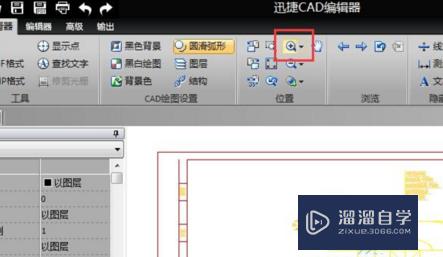
第3步
对于CAd文档的编辑操作,我们可以直接将相应的CAd图层文档拖放到CAd界面实现编辑操作。如图所示:
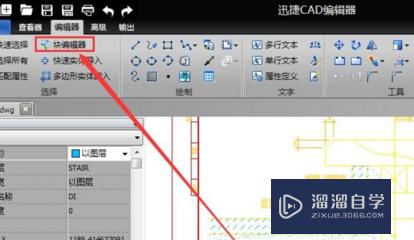
第4步
当打开对应的CAd图层文档后,我们就可以切换到”查看器“选项卡,点击“位置”列表中的相关工具对其进行查看。

第5步
如果想对CAd图层文档中的块进行编辑操作,我们可以在捕捉模式下,选中对应的块,并切换到“编辑器”选项卡,点击“编辑块”按钮。接下来就可以对块进行编辑修改操作了,如图所示,利用左侧的“属性”窗口可以对块中的线宽以及颜色等属性进行设置
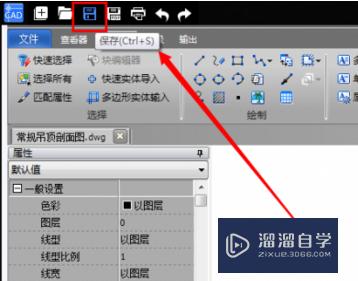
注意/提示
好啦,本次关于“CAD块怎么以图层编辑色彩?”的内容就分享到这里了,跟着教程步骤操作是不是超级简单呢?更多关于软件使用的小技巧,欢迎关注小溜哦!
相关文章
距结束 04 天 20 : 11 : 16
距结束 00 天 08 : 11 : 16
首页










